- Виды блокировок
- Как заблокировать страницу в Одноклассниках
- На компьютере
- Навсегда
- Временно
- Нарушая правила
- На телефоне (через приложение и браузер)
- Блокировка взломанной страницы
- Блокировка чужого аккаунта
- Блокировка человека через кнопку «Пожаловаться»
- Блокировка через обращение в службу поддержки
- Как забанить человека в собственной группе
- Что значит поставить замок на «Одноклассники»
- Как закрыть страницу в «Одноклассниках» на замок
- Платный вариант закрыть свой профиль
- Бесплатный вариант услуги замок в «Одноклассниках»
- Как убрать замок со своей страницы
- Особенности удаления
- Пошаговая инструкция по удалению
- Удаление страницы с телефона
- Как удалить страницу при отсутствии доступа к ней
- Как заблокировать доступ к «Одноклассникам» на компьютере через файл hosts?
- Хитрости, которые помешают пользователю удалить вашу запись в Hosts
- Родительский контроль
Виды блокировок
В зависимости от метода:
- Блокировка компьютера:
- временный;
- постоянный;
- нарушая правила использования сервиса;
- в случае взлома страницы.
- Блокировка через мобильный телефон.
- Заблокировать чужой профиль.
Как заблокировать страницу в Одноклассниках
Одноклассники — популярная социальная платформа, где люди могут общаться, делиться советами, информацией и рассказывать о своей жизни. Бывает, что страница становится неактуальной и ее нужно удалить. Интерфейс сайта хорошо скрывает возможность отказа от его использования. По этой причине многие сталкиваются с проблемой удаления аккаунта. Однако она решаема и бесплатна. В статье рассказывается, как заблокировать свою или чужую страницу в Одноклассниках с помощью разных инструментов.
На компьютере
Несмотря на удобство мобильного приложения, его функционал не позволяет заблокировать страницу в ОК. Поэтому компьютер или ноутбук – единственный инструмент, позволяющий быстро удалить свою страницу в Одноклассниках.
Навсегда
Алгоритм действий по блокировке страницы в Одноклассниках через браузер компьютера описан ниже. Действия выполняются в активной сессии.
Сначала необходимо открыть пользовательское лицензионное соглашение. Заключить лицензионное соглашение можно несколькими способами:
- через строку поиска;
- посредством соглашений.
Теперь рассмотрим каждый в отдельности.
Через строку поиска:
- В правом верхнем углу нажмите «Помощь».
- Создайте запрос в строке поиска. Выберите соответствующий запрос «Как удалить свой профиль?».
- Появится подробный список с текущими правилами и ссылкой для перехода к необходимому лицензионному соглашению.
- После перехода по ссылке открывается сделка.
Через соглашения:
- В нижней части списка, который находится в левой части экрана, нажмите «Еще».
- Выберите «Соглашения и политики».
- Произойдет переход к документам, среди которых нужно выбрать «Лицензионное соглашение».
После открытия сделки выполняются следующие действия:
- Вам необходимо пролистать страницу до конца и выбрать «Отказаться от услуг»
- После этого платформа требует указать причину удаления страницы. Необходимо поставить галочку напротив соответствующей одной из предложенных причин и указать пароль.
- Затем нажмите на надпись «Удалить». Найти кнопку «Удалить» часто бывает сложно, так как страница не прокручивается вниз. Попробуйте изменить масштаб, а затем снова прокрутите окно вниз.
После подтверждения действия страница будет удалена. Программа автоматически выходит из аккаунта. Во-первых, удаление в Одноклассниках временное. Он становится безотзывным после того, как страница не будет восстановлена в течение полугода. В этом случае рекомендуется заранее сохранить необходимые данные.
Временно
Вы можете временно заблокировать свой профиль, удалив его. Не волнуйтесь, вы не потеряете страницу и сможете восстановить ее всего за пару кликов.
Войдите в свой аккаунт в Одноклассниках и прокрутите страницу вниз. В главном меню вы увидите пункт «Еще». Наведите на него курсор. Появится выпадающий список, из которого нужно выбрать раздел «Регламент”.

На странице с регламентом вы столкнетесь с огромным текстовым полотном. Вы определенно не хотите это читать, да и не нужно. Просто прокрутите до конца текста. В нижней части окна вы найдете кнопку «Отказаться от услуг». Нажмите здесь.

Теперь вы должны увидеть окно для удаления профиля. Вам нужно указать причину, по которой вы решили покинуть Одноклассники, ввести пароль от своей учетной записи и нажать кнопку «Удалить”.

После нажатия кнопки удаления ваш профиль будет полностью заблокирован от всех пользователей, включая подписчиков, друзей и вас самих.
Социальные сети не любят терять своих пользователей. Ok.ru в этом не исключение и будет всячески убеждать вас отказаться от выхода из социальной сети: пугать тем, что вы потеряете все фото и переписку, давить на чувство привязанности, показывая фото близких друзей. Не попадайтесь на уловки и идите к своей цели. Вы можете легко восстановить свой профиль в течение 6 месяцев.
При подготовке статьи я нашла еще один не очень честный способ, которым Одноклассники не дают пользователям удалить профиль. Окно с кнопкой Удалить сделано таким образом, что кнопка «Удалить» не помещается на экране. В то же время вы также не можете прокручивать веб-страницу вниз. Единственный способ увидеть кнопку — уменьшить масштаб. Для этого зажмите клавишу Ctrl и прокрутите колесико мыши.
На iklife.ru есть более подробная статья о том, как удалить страницу в Одноклассниках. В ней вы найдете инструкцию по удалению по телефону и много важных нюансов по теме, так что обязательно ознакомьтесь.
В течение 180 дней есть возможность восстановить свою страницу. После выполнения этой процедуры вы сможете продолжать пользоваться ok.ru как ни в чем не бывало. Ваш аккаунт вернется в том виде, в котором вы его оставили. Разве что некоторые друзья могут отписаться за время вашего отсутствия.
Никто не запрещает вам восстановить аккаунт и тут же снова его удалить. Так вы сохраняете свою страницу и продлеваете блок еще на 6 месяцев.
Нарушая правила
Есть еще один сомнительный способ заблокировать профиль — нарушение правил социальной сети. Регистрируясь в OK, вы соглашаетесь с определенными правилами. За их нарушение пользователи наказываются временной заморозкой или пожизненным баном.
Чтобы модераторы обратили на вас внимание, на вас необходимо пожаловаться хотя бы за одно нарушение:
- рассылать спам,
- оскорблять пользователей
- распространение материалов для взрослых,
- регистрация с иностранными или фиктивными данными.

Каждый из этих методов не очень гуманен. Но если выбирать по принципу меньшего зла, можно попробовать спамить незнакомцев. С большой долей вероятности на вас будет направлена жалоба и администрация прекратит такое поведение.
В некотором смысле этот метод является лотереей. Никогда не знаешь, какое наказание ты получишь: временное или пожизненное. Кроме того, реализация может занять значительное количество времени. Поэтому я рекомендую избегать этого метода.
На телефоне (через приложение и браузер)
В случае со смартфоном заблокировать Одноклассники невозможно. Это относится как к интернет-браузеру, так и к приложению.
Чтобы деактивировать свою учетную запись, вы можете использовать только десктопную версию браузера на самом компьютере. Поэтому сменить страницу в Одноклассниках с телефона на компьютерную версию браузера не получится.
Единственный способ помочь — обратиться в службу поддержки с просьбой удалить личную страницу.
В мобильном приложении через телефон:
- Перейдите в меню, нажав на три полоски в левом верхнем углу.
- Выберите «Помощь» из списка».
- Нажмите «Связаться с нами».
- В качестве цели запроса выберите «Восстановить/удалить профиль».
- Выберите подходящую тему для вашего сообщения.
- После этого нужно еще раз указать, какой именно профиль вы хотите удалить.
- Оставьте адрес электронной почты для получения обратной связи от техподдержки.
- Далее откроется возможность онлайн-общения с чат-ботом. Для подтверждения решения в диалоговом окне наберите «Да».
После отправки запроса следует дождаться уведомления об успешном удалении аккаунта.
В интернет-браузере алгоритм выполнения операции аналогичен.
Блокировка взломанной страницы
Как и во всех социальных сетях, случаи взлома страниц в Одноклассниках нередки. Если принято решение заблокировать вашу страницу, это легко сделать как через компьютер, так и через смартфон или планшет.
Во втором случае необходимо обратиться в службу поддержки описанным выше способом.
При использовании компьютера возможно автоматическое удаление:
- Перейдите к пункту «Еще», расположенному внизу списка в левой части окна.
- Выберите «Соглашения и политики».
- Перейдите в «Лицензионное соглашение».
- Прокрутите страницу вниз.
- Нажмите «Отменить подписку».
- Далее введите причины отказа и пароль.
- Заблокируйте страницу, нажав «Удалить» внизу открытого окна.
После взлома аккаунта полностью удалять его не обязательно. Просто измените свой пароль, выбрав более безопасную комбинацию символов.
Блокировка чужого аккаунта
Необходимость удаления чужой учетной записи возникает, когда пользователь рассылает спам или умирает близкий человек, который был нормальным пользователем.
В первом случае достаточно пожаловаться на надоедливую страницу.
За это:
- Откройте профиль, откуда приходит спам или другие типы сообщений.
- Нажмите на три точки в правом верхнем углу.
- Выберите «Заблокировать пользователя».
Вы также можете пожаловаться на пользователя. Модераторы могут рассмотреть поступившую жалобу в течение нескольких дней. Чтобы ускорить процесс, вы можете попробовать подключить друзей и подать жалобу самостоятельно.
В случае отказа необходимо повторить жалобу и отдельно написать в службу поддержки.
В случае если пользователь ушел из жизни, необходимо срочно закрыть его страницу. Рассмотрим, как легко заблокировать страницу в Одноклассниках в такой ситуации:
- При входе на страницу должно быть написано «Не удается войти?».
- Здесь есть 2 открытых пути:
- Укажите номер или электронную почту, к которой может быть привязана учетная запись.
- Указывает, что данные неизвестны.
- После этого появится форма, где нужно указать причину удаления
- Вам необходимо подготовить свидетельство о смерти. После этого откроется диалог со службой технической поддержки, где вам нужно будет указать, какую учетную запись вы хотите удалить. Чат-бот будет отправлять наводящие вопросы с предлагаемыми ответами.
Блокировка человека через кнопку «Пожаловаться»
Вы, как активный участник сообщества Одноклассников, не раз должны были видеть значок восклицательного знака в сером треугольнике. Он расположен в наиболее значимых местах участка.
1. Зайти на личную страницу нарушителя, которого нужно «забанить». Под фотографией есть меню с кнопкой «Дополнительные действия», нажмите на нее и из выпадающего списка выберите «Пожаловаться».
Выберите причину жалобы и отправьте ее. По желанию можно добавить этого человека в «черный список».
2. Если противник пишет вам личные сообщения, вы можете отправить сигнал о недопустимом поведении прямо оттуда. В основном принимаются меры против «спамеров», если сигналов будет много, «хулигана» тоже заблокируют. Напротив сообщения найдите указанную кнопку и нажмите на нее.
В новом окне подтвердите отправку жалобы.
3. При участии в обсуждениях, в группах или в видеоконтенте вы также можете столкнуться с неадекватным поведением и оскорблениями. Чтобы попытаться заблокировать человека, наведите курсор на его сообщение и щелкните значок треугольника с восклицательным знаком
Укажите причину и отправьте сообщение.
Выше перечислены далеко не все места, куда можно пожаловаться на провокационные действия человека. Ищите указанный значок и помогите Одноклассникам стать чище.
Подав отчет, вы не получите блокировку человека. Штрафы применяются при достижении определенного количества различных пользователей. Но никто не отменял — помощь друзей.
Блокировка через обращение в службу поддержки
Если через стандартный функционал заблокировать пользователя не удалось, последним оружием будет обращение в службу поддержки. Но будьте готовы, ответ может занять до двух недель и не факт, что он будет положительным.
1. Войдите под своим логином и паролем в Одноклассники и перейдите в свой профиль. В левой колонке под рекламным блоком найдите кнопку «Еще» и откройте «Регламент».
2. Внизу страницы выберите «Связаться со службой поддержки». Эта функция доступна в веб-версии социальной сети, на нее также могут переключиться пользователи мобильных телефонов.
3. Обратите внимание на заполнение полей, от их правильности будет зависеть, будут ли приняты меры в отношении нарушителя или нет.
Все обращения рассматриваются сотрудниками сайта, поэтому ваша задача расположить их к себе с первого слова.
Как забанить человека в собственной группе
Администраторы сообществ должны следить за недопущением нарушений в собственных группах, иначе это грозит потерей лояльности аудитории и даже баном. Действенным наказанием для нарушителя будет блокировка его участия в группе.
1. Откройте главную страницу группы, администратором которой вы являетесь, и перейдите в раздел «Участники».
2. Воспользуйтесь поиском и найдите нарушителя в списке участников. Наведите курсор на свою аватарку и из выпадающего списка выберите «Заблокировать».
3. Выберите причину и при необходимости удалите все последние сообщения и темы.
В заключение еще раз напомню, что администрация социальной сети не заинтересована в уменьшении аудитории сайта. Поэтому для блокировки человека должна быть уважительная причина, связанная с нарушением пользовательского соглашения.
Что значит поставить замок на «Одноклассники»
Блокировка в Одноклассниках — это многофункциональная услуга, мгновенно закрывающая личный профиль от посторонних глаз. Точнее, от посетителей, которые не являются вашими друзьями. При посещении страниц с «замочком» каждый участник социальной сети вместо добавленных семейных новостей, последних действий, фотографий, групп или игр увидит стандартный значок замка, который нельзя убрать инструментами от третьих лиц (только добавление друзей или обход блока).
Доступ к такой блокировке аккаунта открывается платно: соцсеть предлагает заплатить от 20 рублей за подключение функции, а затем после активации бесплатно включать и выключать блокировку.
Как закрыть страницу в «Одноклассниках» на замок
Закрыть свой профиль от посторонних глаз очень просто. Для этого нужно выполнить несколько простых шагов:
- Войдите в свой профиль;
- Нажмите на иконку с тремя полосками (Меню) на верхней панели;
- Выбрать кнопку с замком «Профиль закрыт»;
- Нажмите на иконку «Закрыть»;
- Нажмите кнопку «Купить» и наслаждайтесь новыми возможностями.
Важно отметить, что эта опция доступна только на платной основе. Но есть маленькая хитрость, о которой мы поговорим чуть ниже — читайте, как поставить блокировку на свою страницу в Одноклассниках бесплатно.

Платный вариант закрыть свой профиль
Самый простой вариант доступа к нужным настройкам приватности — зайти на персональную страницу социальной сети, пролистать глазами чуть ниже аватара, расположенного в левом верхнем углу, а затем нажать на пункт меню «Закрыть профиль» на потом активация.
Через секунду на экране появится кнопка купить местную валюту OK, а затем значок замка. В некоторых случаях выбранные настройки применяются не сразу, а в течение 10–30 минут. Если процедура заняла больше времени, чем обычно, следует обратиться в службу поддержки.
Как поставить блокировку в Одноклассниках альтернативно? Без труда:
- Найдите пункт «Мои настройки» в левом углу социальной сети».
- В появившемся каталоге с параметрами выберите раздел «Реклама».
- Рядом со стандартными настройками приватности, выражающимися в сокрытии некоторых возможностей профиля от посторонних глаз, также будет предложение подключить услугу «Закрыть профиль», для ее активации достаточно нажать кнопку «Подключить». Как и в первом случае, описанном выше, последующие шаги аналогичны: потребуется указать номер мобильного телефона, выбрать способ оплаты, после чего дождаться завершения процедуры – от 10 до 30 минут.
Вне зависимости от выбранного способа, установленный замок работает одинаково: не пропускает взгляды посторонних и помогает сохранить в тайне любимые развлечения, друзей и последние записи на стене.

Бесплатный вариант услуги замок в «Одноклассниках»
Если вы не хотите пополнять виртуальный счет реальными деньгами, но вам необходимо держать некоторые вещи в секрете, то для каждого участника социальной сети есть бесплатные настройки, повторяющие пресловутую функцию блокировки:
- Откройте раздел «Реклама» через меню «Мои настройки».
- Приступайте к поэтапному подбору тех параметров, которые необходимы в настоящее время.
- Одним словом, система предлагает открыть для всех, только для друзей или «себе» следующие категории личных страниц в социальных сетях: возраст, приложения и развлечения, активные сообщества и группы, друзья и подписчики, добавленный пользователем в «семью». «статус» и полученные достижения.
В каком-то смысле перечисленные пункты сложно сравнить с «непобедимым замком», воздействующим на профиль комплексно и в один клик, но в бесплатном способе легко найти преимущества: гибкая настройка параметров, наличие встроенной функциональности, за которую вам не нужно платить, возможность отменить принятые изменения в двух учетных записях.
Кроме того, чуть ниже раздела «Кто видит» предоставляются дополнительные разрешения на приватность, так, например, если снять галочку «Открыть страницу для поисковых систем», поиск «Имя + Фамилия аккаунта Одноклассники» не увенчается успехом.
В целом бесплатная процедура потребует столько же времени на реализацию, что и платная контрагент; здесь нужно просмотреть настройки, поставить галочки и принять изменения, там — нажать подключить, правильно пополнить счет, дождаться активации. Отсюда вывод: можно остановить свое внимание на любом понравившемся варианте, отличия можно найти, хотя они и реальны, но какой-то функциональной «пропасти» не предусмотрено.
Как убрать замок со своей страницы
И, хотя разработчики социальной сети предлагают активировать ограничение показа страницы ровно в один клик, снять блокировку страницы таким же деликатным и простым способом невозможно. Неизвестно, по каким причинам (видимо, исходя из бесполезности такого «разворота» — деньги заплатили, зачем отказываться от услуги?), но есть только один вариант добраться до кнопки «отменить»: через раздел «Мои настройки»:
- Далее переходим в уже знакомый раздел «Реклама» (на мобильных платформах — «Настройки рекламы»).
- После — поэтапное взаимодействие с разделами: возраст, приложения и развлечения, группы, семейное положение. Для каждого элемента вам нужно будет изменить флажки с опции «Только для меня» в категории «Видимость» на пункт раскрывающегося меню «Для всех в целом». И принять изменение. И, хотя процедура кажется несколько запутанной, на самом деле свободное время займет ровно 5 минут. Кстати, стоит также отметить пункт «Открыть страницу для поисковых систем» и одновременно «Страница видна людям на сайте». В совокупности опции дают возможность оставаться в центре внимания для всех посетителей социальной сети.
После неофициального отказа от «блокировки» на странице в Одноклассниках легко снова включить защиту конфиденциальной информации, причем бесплатно, и гораздо быстрее — достаточно спуститься к аватарке и выбрать пункт «Профиль закрыт». «. В связи с отсутствием оплаты и уже авторизованным на аккаунте сервисом, конфиденциальная информация будет мгновенно скрыта. Но, если ничего не помогает, следует обратиться в службу поддержки и вежливо описать возникшую проблему.
Особенности удаления
Прежде чем удалить страницу в Одноклассниках «прямо сейчас», стоит учесть следующие особенности:
- удаление будет безвозвратным: изменив решение через какое-то время, пользователь уже не сможет восстановить ни профиль, ни данные;
- при наличии прикрепленного к странице номера телефона вы можете рассчитывать на возможность его восстановления из архива в течение 6 дней;
- перед удалением нужно отменить подписку на музыку в приложении ОК; если этого не сделать, система автоматически соберет деньги;
- удаление производится из полной версии на ПК или из браузера на смартфоне; нет возможности навсегда удалить страницу в одноклассниках через мобильное приложение.
Также стоит учесть: после удаления старого профиля социальная сеть не позволяет создать новый с привязкой к тому же номеру телефона. Чтобы создать другую учетную запись, вам нужно будет подождать 6 месяцев, чтобы любое упоминание о старой было удалено из файла. Или используйте другие номера.
Пошаговая инструкция по удалению
Если пользователь социальной сети имеет доступ к вашей странице, процесс удаления будет состоять из следующих шагов:
- Пожалуйста, войдите в сервис, используя имя пользователя, адрес электронной почты или номер телефона, указанные в форме выше, и пароль, указанный ниже.
- Зайдите в свой профиль, нажав кнопку с названием социальной сети в левом верхнем углу.
- Нажмите на имя, указанное в профиле.
- Прокрутите страницу вниз и ищите там надпись «Еще».
- Выберите в списке, который отображается при нажатии, пункт соглашений и политик.
- Откройте лицензионное соглашение службы.
- Прокрутите страницу вниз и выберите отказ от услуг социальных сетей.
- Прочтите появившуюся на экране информацию и при необходимости выполните рекомендуемые действия, в том числе указав причину удаления профиля и пароля.
- Выберите удалить профиль.
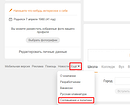

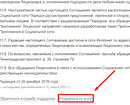

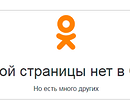
После выполнения всех необходимых действий произойдет автоматический выход из системы. После этого пользователь сможет войти в новый профиль или зарегистрироваться заново, например, чтобы создать новый канал для заработка. При попытке перейти на предыдущую страницу вы увидите сообщение о своем отсутствии.
Удаление страницы с телефона
Если вам нужно удалить страницу со смартфона, вам нужно использовать браузер, стандартный или установленный дополнительно. Вам нужно будет сделать следующее:
- Войдите в социальную сеть.
- В сервисном меню выберите «Полная версия сайта». Это позволит вам получить доступ к тем же функциям, которые доступны с рабочего стола.
- Нажмите «Еще», чтобы перейти к соглашениям и политикам социальной сети.
- Найдите точку отмены услуги и нажмите на нее, переходя к завершающему этапу.
Последний шаг удаления ничем не отличается от таких же действий на рабочем столе. После этого точно так же происходит автоматический выход на главную страницу, а пользователи вместо информации профиля будут видеть надпись о вашем отсутствии. Также удалить страницу в Одноклассниках с телефона из приложения на iOS или Android не получится из-за отсутствия такой функции.
Как удалить страницу при отсутствии доступа к ней
Если страница оказалась заблокированной по какой-то причине (взлом или нежелательные действия самого пользователя), вы все равно можете ее удалить. Это правда, что старые идентификаторы входа не работают. И удалять будет дольше.
Процедура будет следующей:
- Прокрутите страницу вниз и найдите ссылку на соглашения и политики.
- Перейти к лицензионному соглашению.
- Вместо пункта удаления, которого в данном случае не будет, выберите обращение в службу поддержки социальной сети.
- Отправьте запрос администрации сети, указав все подробности ситуации — причины блокировки и удаления профиля.
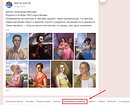

При удалении страницы, к которой у вас нет доступа, вам нужно будет дождаться, пока техподдержка подтвердит, что человек, обратившийся в сервис, является владельцем профиля. В качестве доказательства вам может потребоваться предоставить предыдущие идентификаторы входа в систему, описание ваших последних сообщений и контента, дату, когда вы потеряли доступ, и где вы в последний раз заходили в социальную сеть.
После полного удаления аккаунта, во-первых, можно будет привязать телефон к другой странице, а во-вторых, другие пользователи не увидят информацию о заблокированном аккаунте. Страница просто перестанет существовать через 6 месяцев после запроса.
Как заблокировать доступ к «Одноклассникам» на компьютере через файл hosts?
Hosts — это специальный файл, который относится к системным файлам и внутри него находится некий список доменов, которые используются для доступа к серверам. В этом документе администратор компьютера может редактировать информацию о том, какие домены и серверы должны быть заблокированы. Чтобы попасть в папку с этим файлом, в проводнике Windows нужно ввести следующий адрес:
C:WindowsSystem32драйверыи т.д.
Затем вы должны открыть файл hosts непосредственно с помощью блокнота, чтобы вы могли внести свои собственные изменения. 
В самом файле вы должны создать новую строку ниже и сначала написать следующий текст с IP-адресом:
127.0.0.1
После этого нужно нажать кнопку Tab на клавиатуре, чтобы сделать отступ. После этого нужно добавить адрес заблокированного сайта:
ок.ру
При этом в этом файле не нужно указывать полный адрес, то есть не нужно добавлять «http://» или «https://». Здесь также рекомендуется установить это ограничение для мобильной версии сайта m.ok.ru, прописав аналогичную строку с этим адресом. 
После этого вам нужно сохранить полученный файл, выбрав «Все файлы» в разделе «Тип файла». Нет необходимости менять имя файла. Если все было сделано правильно, то после всех этих действий зайти на сайт Одноклассники просто не получится. Когда нужно будет вернуть доступ к ресурсу, нужно просто снова отредактировать файл hosts, удалив оттуда нижние добавленные строчки. 
Хитрости, которые помешают пользователю удалить вашу запись в Hosts
Первый вариант — скрыть саму запись в файле. Сделать его невидимым невозможно, но между комментариями (строки, начинающиеся с #) и им можно вставлять от 2 до 300 пустых строк. Пользователь при открытии файла, скорее всего, не обратит внимание на полосу прокрутки документа и не увидит своего ввода, так как она будет находиться намного ниже нее.
Второй вариант — переместить файл Hosts в более удаленное место. Куда его ставить, решайте сами, но для того, чтобы система его не потеряла, вам придется сделать небольшую правку в реестре. Откройте ветку HKEY_LOCAL_MACHINESYSTEMCurrentControlSetServicesTcpipParameters в редакторе RegEdit и введите новый путь к Hosts в значение параметра DataBasePath.
Родительский контроль
Один из самых простых вариантов — использовать функцию родительского контроля. Нужно сказать, что такая функция есть в некоторых типах антивирусов. Таким образом, вы можете проверить настройки и установить ограничения для конкретной страницы или сайта. В этом случае их можно представить следующим образом:
- полная блокировка сайта;
- закрыть страницу через указанное время;
- превышение установленного количества времени в сутки.
Вы также можете напрямую ограничить доступ к социальной сети одноклассников с помощью настроек компьютера. Для этого нужно открыть меню «Пуск», а затем найти в нем раздел «Панель управления». Затем на экране компьютера появится окно с настройками, среди которых следует найти пункт «Родительский контроль».

После нажатия на указанную опцию откроется новое окно с настройками, где нужно выбрать нужный вариант ограничения социальной сети «Одноклассники».
